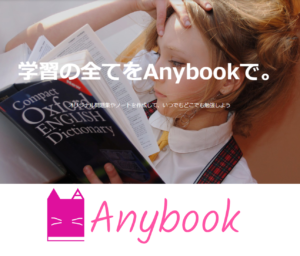Rails6が登場して、既存のアプリもいつかバージョン上げないとなと前から思っていたのですが、Flutterでアプリ開発を行う前にと思い、ついにバージョン上げの作業を開始しました。
私のローカル環境はWindowsでしたので、ここではWindowsでのやり方をメインに進めていきます。
少し長くなりそうなので、この記事ではRubyとRailsのバージョンアップまでを紹介して、それ以降はまたの記事で紹介します。
既存のアプリの元のバージョン
・Ruby 2.4.4
・Rails 5.2.1
目次
Rubyのバージョンを上げる
Rubyのダウンロードとインストール
Railsアップグレードガイドを見ると、Rails6はRuby2.5.0以降が必須との事だったので、2.5以上のRubyを導入すればいい。
WindowsではRubyはRubyInstallerを使って導入するのが一般的で、このインストーラーを下記のサイトからダウンロードします。
https://rubyinstaller.org/downloads/
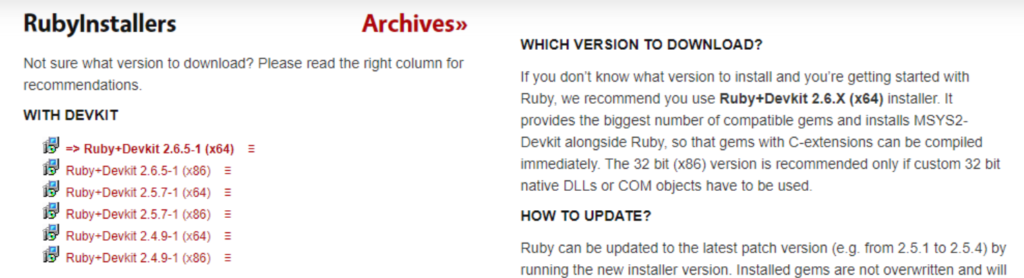
ダウンロードするもの
・Ruby+Devkit 2.5.7-1(x64)
ダウンロード~PCにインストールまではこちらの記事がとても詳しくやり方を紹介しているので確認して実行してみましょう。
(Rubyのバージョンは2019年11月時点では2.6.5が最新ですが、他のGem(特にDB関係)との相性で結構ハマったので、2.5系統のバージョンを取得しています。)
使用するRubyの切り替え
コマンドプロンプトで「Ruby -v」でバージョンを確認すると、以前使っていたRubyのバージョンが表示するかもしれません。
その場合は、使うRubyのバージョンを切り替える必要があります。
MacやLinuxOSでは、「rbenv global」などで使用バージョン切替が可能ですが、
調べてみたところ、Windows上ではRubyのバージョンを切り替える方法がないようです。
もう少し調べてみると、Ruby2.6以降をインストールすると「ridk use」というコマンドが利用可能になり、バージョンの切り替えが出来るようになるようです。
【参考記事】
WindowsにおけるRubyやRailsの環境構築方法をいろいろ調べてみた(2017年3月版)
先ほどのRubyInstallerサイトから、「Ruby+Devkit 2.6.5-1(x64)」も同じくダウンロード・インストールを行います。
インストールが終了したら、コマンドプロンプトを立ち上げ、「ridk use」と打ち込みます。
すると、下のようにどのRubyのバージョンを使いたいか聞かれます。
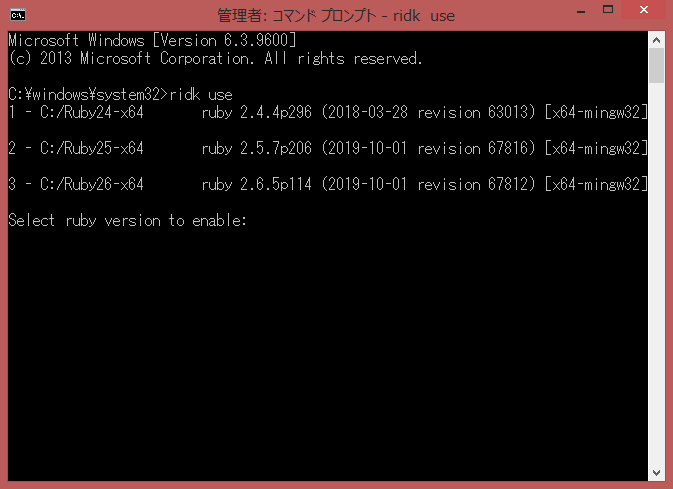
「C:Ruby25-x64」の左側に書いてある数字を入力します。
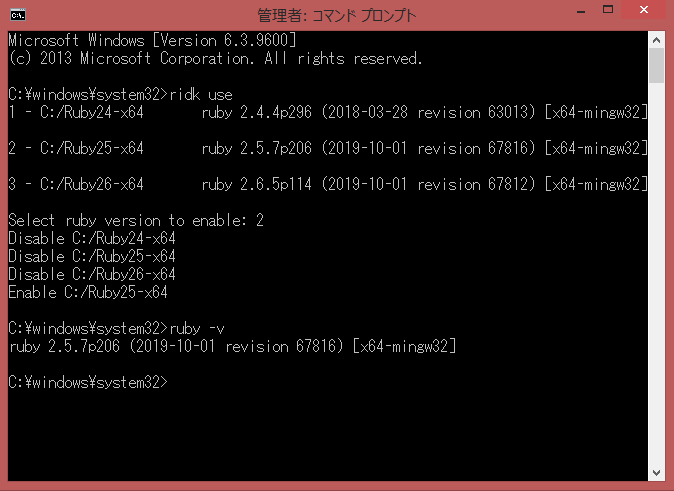
実行後に「ruby -v」でバージョンを確認してみると、ruby 2.5.7と表示されるようになります。
Railsのバージョンを上げる
Gemのインストール
Railsをインストールしていきます。Railsは「gem install rails」というコマンドを使うと最新バージョンのRailsと一緒に必要なパッケージがインストールされます。(少し長め)
完了したら、「rails -v」でバージョンを確認してみましょう。
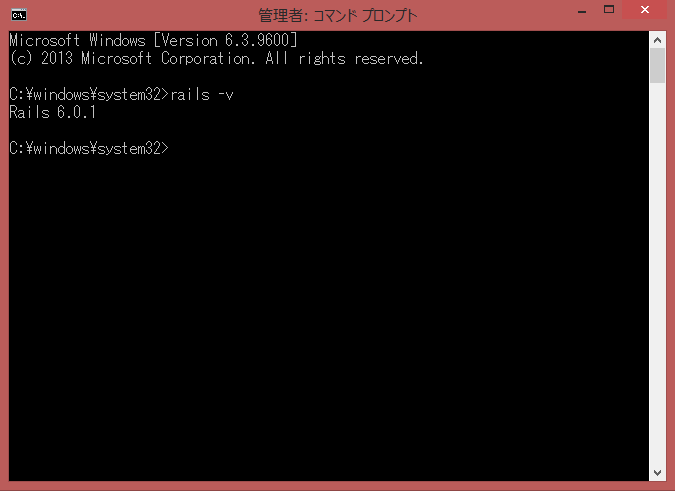
Rails 6.0.1と表示されればOKです。
次はプロジェクトのバージョンアップ
次の記事ではいよいよプロジェクトのバージョンアップについてやっていこうと思います。